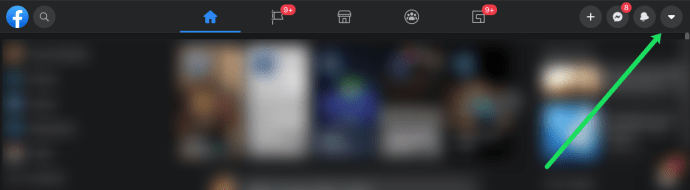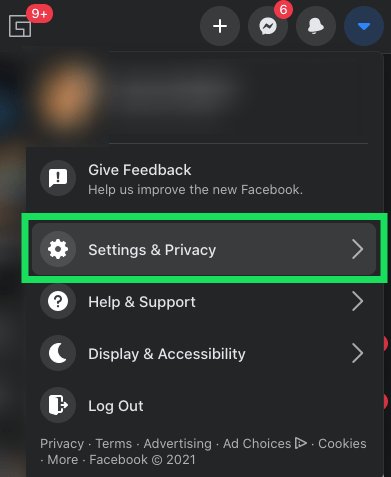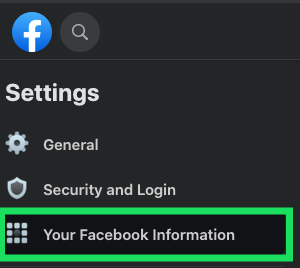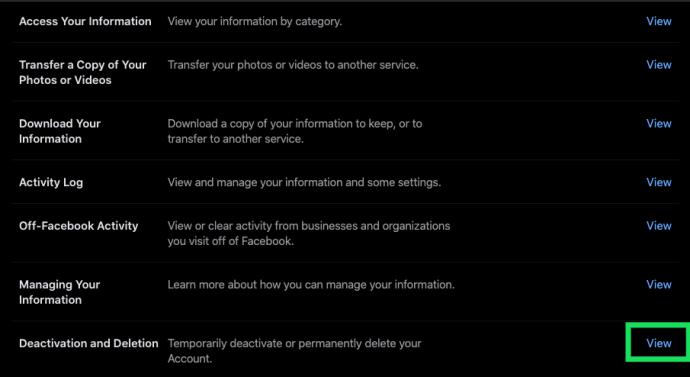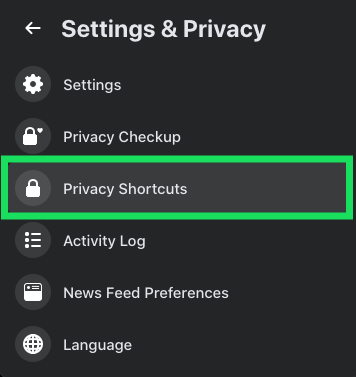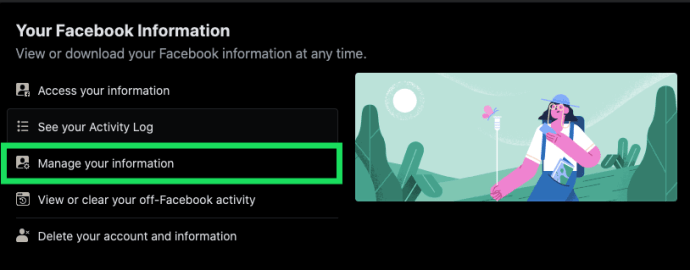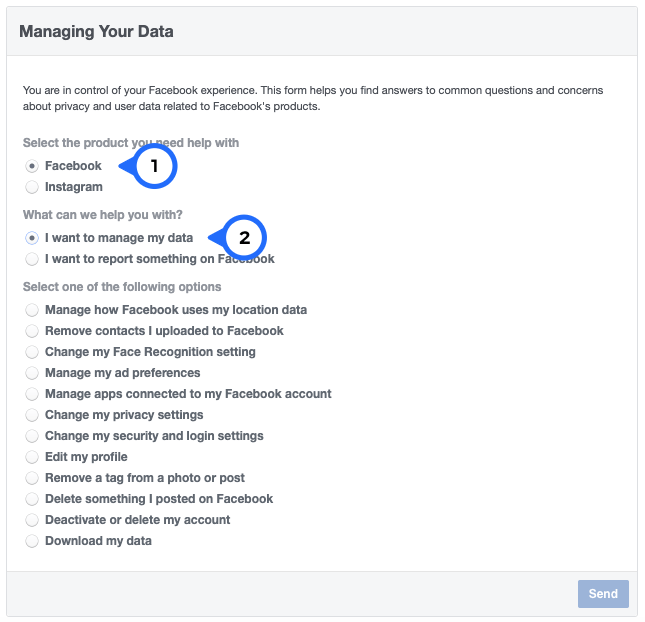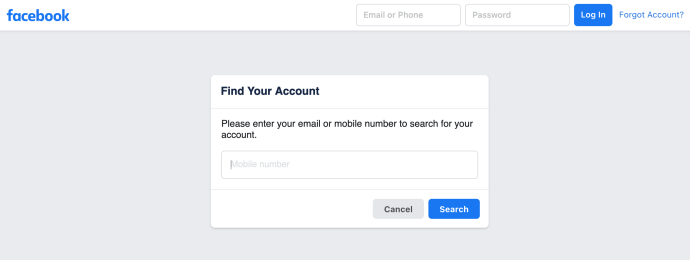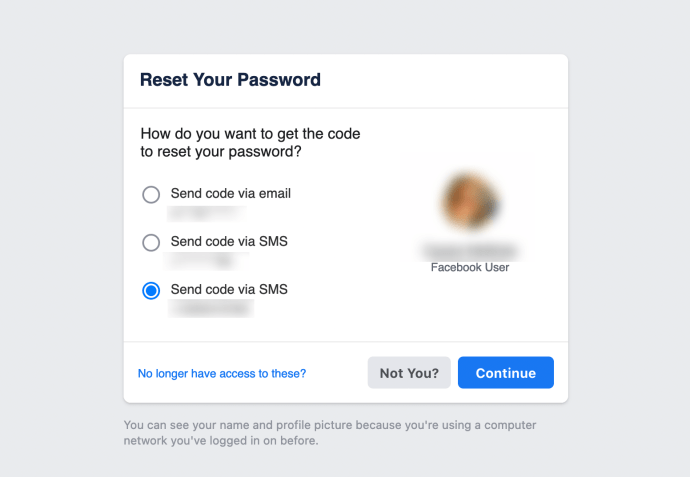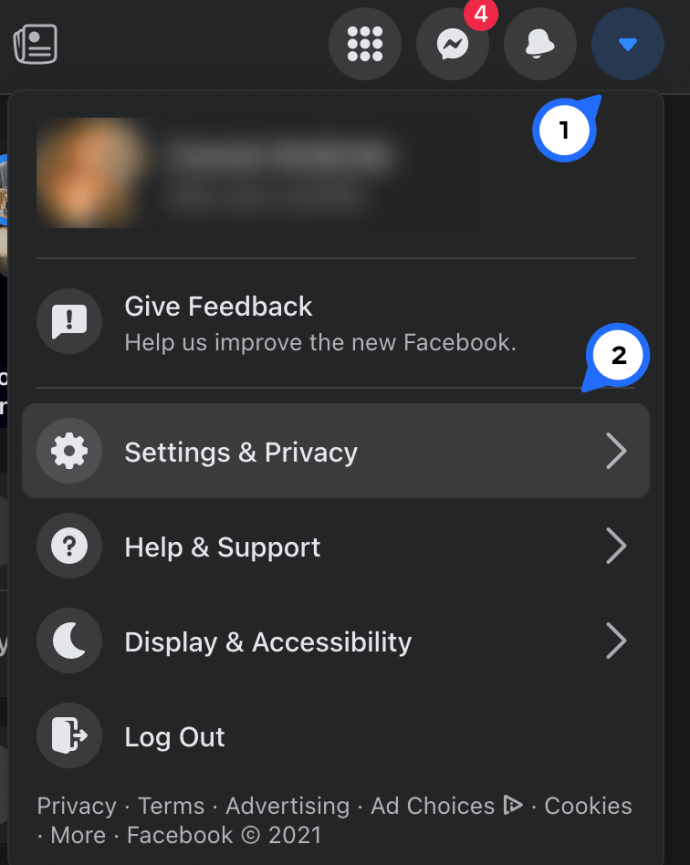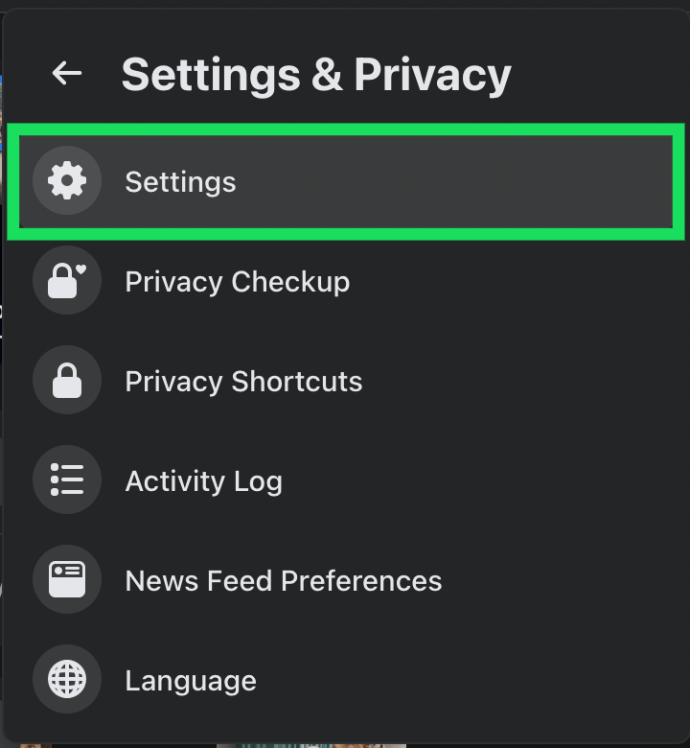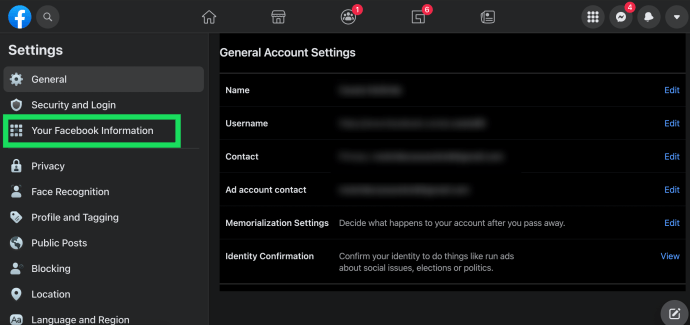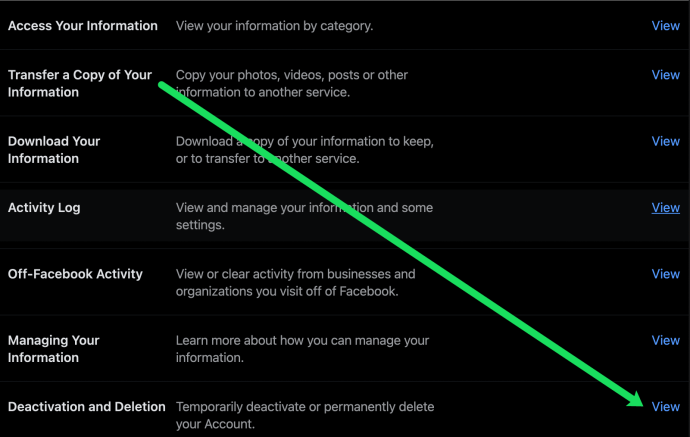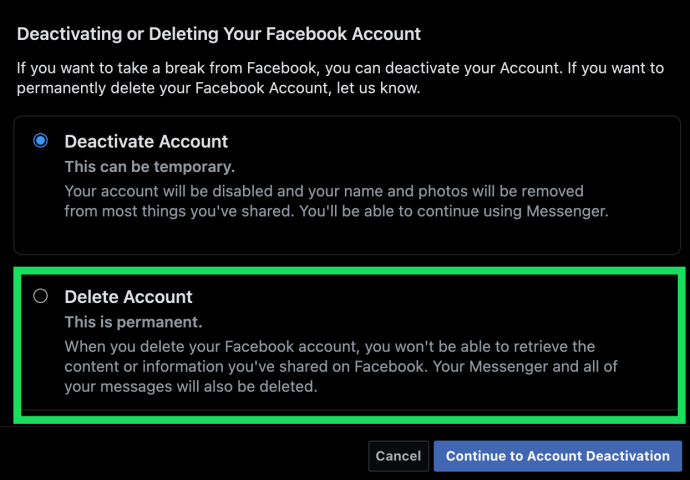Як назавжди видалити Facebook і повернути свої дані
Facebook свого часу був чудовою платформою, де друзі та родина могли відновити зв’язок, підтримувати зв’язок та ділитися своїми пригодами з іншими. У сучасній гіперполітизованій культурі багато користувачів Facebook перевели платформу соціальних медіа в інший, менш приємний вимір.

Окрім негативу та постійного загострення надмірної інформації, багато користувачів починають сумніватися в своїй конфіденційності та безпеці в Інтернеті. Facebook не чужий суперечкам, як це видно з катастрофи Cambridge Analytica.
Якщо ви хочете назавжди видалити свій обліковий запис Facebook і всі дані, які компанія має про вас, ця стаття допоможе!
Як тимчасово деактивувати Facebook
Деякі користувачі вже давно мають свої акаунти у Facebook. Це багато спогадів, друзів, мемів та іншої важливої інформації, з якою можна попрощатися. Якщо ви переживаєте, що пропустите свій обліковий запис або вам знадобиться щось із нього пізніше, ви можете тимчасово деактивувати свій обліковий запис.
- Натисніть меню облікового запису у верхньому правому куті будь-якої сторінки Facebook.
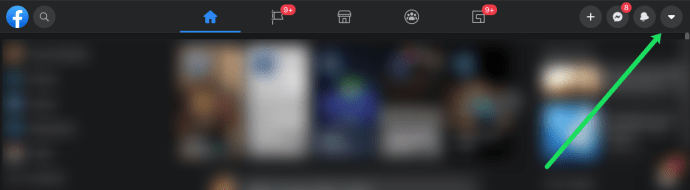
- Виберіть «Налаштування та конфіденційність», а потім знову «Налаштування».
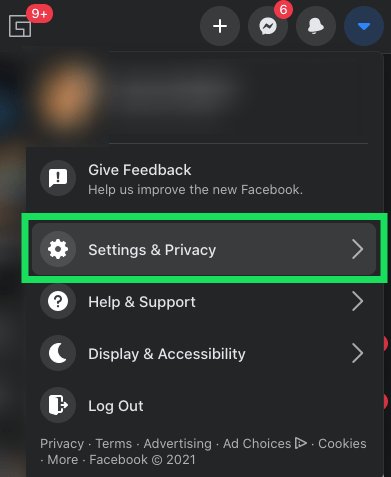
- Натисніть «Ваша інформація Facebook» у меню зліва.
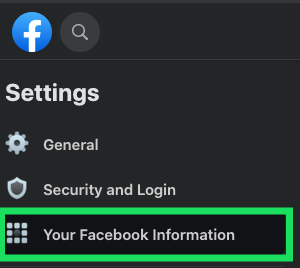
- Біля пункту «Деактивація та видалення» натисніть «Переглянути».
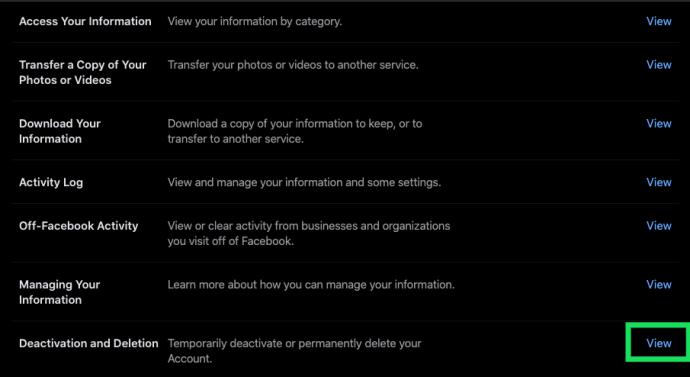
- Переконайтеся, що параметр «Деактивувати обліковий запис» позначено, а потім натисніть «Продовжити до деактивації облікового запису».

Якщо ви деактивуєте свій обліковий запис, ваш профіль більше не відображатиметься. Ви більше не будете відображатися в списках друзів, і люди не зможуть шукати вас. Але ваш обліковий запис Facebook Messenger залишиться неушкодженим.
Щоб повторно активувати обліковий запис у будь-який час, ви можете знову ввійти у свій обліковий запис на будь-якому пристрої. Якщо ви не хочете випадково повторно активувати свій обліковий запис, вам потрібно вийти з усіх пристроїв, включаючи мобільний додаток.
Контроль конфіденційності Facebook
Якщо ваша проблема з Facebook виникає з точки зору конфіденційності, є кілька речей, які ви можете зробити, щоб контролювати, якою інформацією компанія ділиться з іншими компаніями.
Крім вимкнення дозволів на місцезнаходження та перегляду сайту соціальних мереж анонімно, Facebook надає користувачам деяку владу над своїми даними на веб-сайті.
Якщо ви хочете більше контролювати свою конфіденційність у Facebook, зробіть це:
- Виконайте наведені вище дії, натиснувши на піктограму стрілки у верхньому правому куті. Потім натисніть «Налаштування та конфіденційність».
- Натисніть «Ярлики конфіденційності».
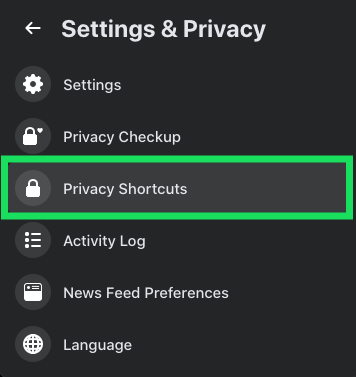
- Натисніть «Керувати своєю інформацією».
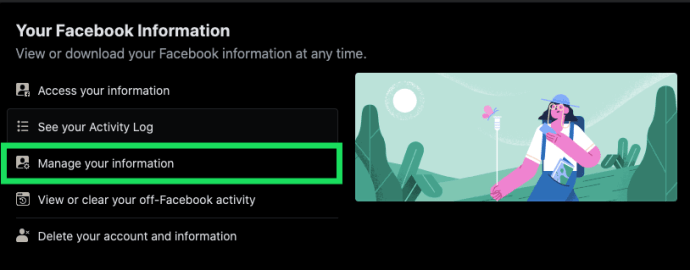
- Відкриється нова веб-сторінка. Тут ви можете перейти по шляху «Facebook» > «Я хочу керувати своїми даними».
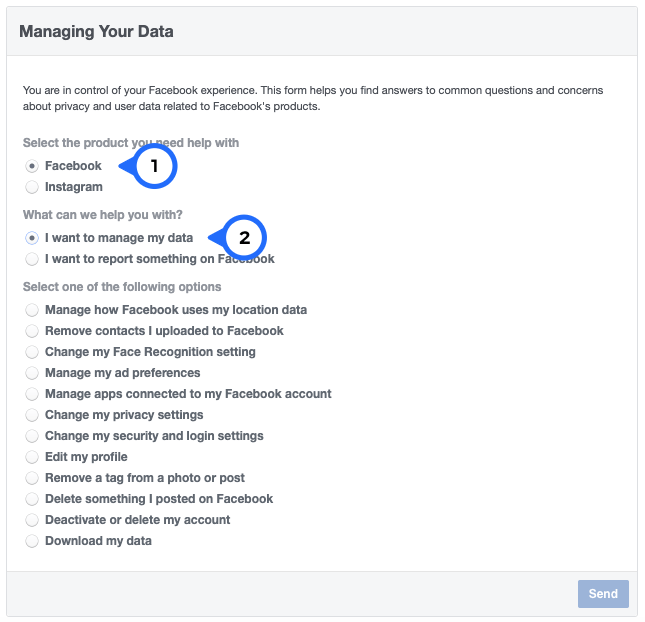
Деякі з варіантів надають вам лише посилання на інструкції або політику конфіденційності Facebook. Але інші дозволяють вам керувати підключеними додатками, налаштуваннями реклами та обміном інформацією, яку компанія зберігає або передає.
Щоб допомогти вам захистити ваші дані в Інтернеті, не видаляючи Facebook, Adblock Plus має інструмент, який дозволяє вимкнути кнопки соціальних мереж (подобається), вбудовані на сайтах за межами соціальної мережі. Ці кнопки дозволяють Facebook відстежувати поведінку користувачів у веб-перегляді за межами Facebook, і ці дані можуть бути відкритими для рекламодавців.
Як назавжди видалити Facebook
Існує кілька способів дістатися до кнопки «Видалити обліковий запис». По-перше, ви можете виконати наведені вище дії для деактивації облікового запису та вибрати опцію «Видалити обліковий запис».
Ви також можете виконати кроки в розділі «Контроль конфіденційності Facebook» і вибрати опцію «Видалити обліковий запис» унизу сторінки. Але якщо вам потрібна додаткова допомога, ось більш конкретні інструкції:
1. Увійдіть у Facebook
З міркувань безпеки вам потрібно буде увійти, щоб видалити свій обліковий запис Facebook. Якщо ви видаляєте обліковий запис, яким давно не користувалися, і забули пароль; вам потрібно буде скинути його.
- Перейдіть на сторінку «Знайти свій обліковий запис».
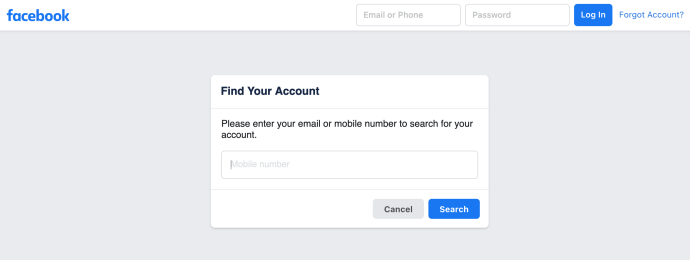
- Введіть електронну адресу, номер телефону, повне ім’я або ім’я користувача, пов’язане з вашим обліковим записом, а потім натисніть «Пошук».
- Дотримуйтесь покрокової інструкції.
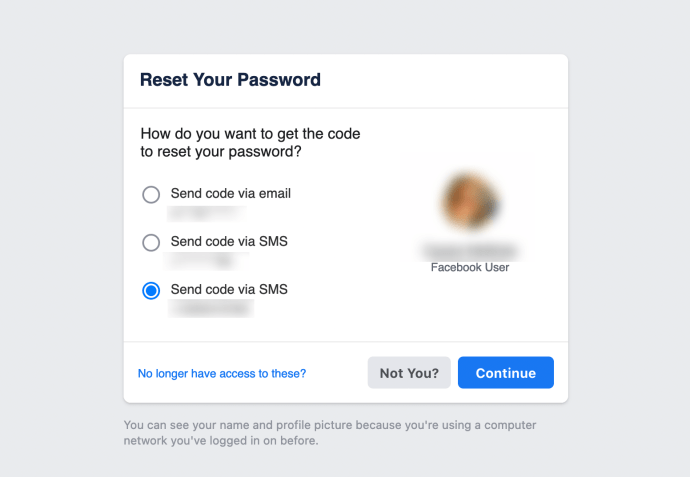
- Якщо ви не можете отримати код підтвердження, натисніть на Більше не маєте доступу до них? опцію внизу спливаючого вікна. Потім виконайте дії, щоб відновити дані для входу.
Повні інструкції щодо скидання пароля Facebook можна знайти тут.
2. Завантажте свої дані Facebook
Оскільки ви хочете назавжди видалити Facebook, ви можете спочатку зберегти свої дані. Ви можете зробити це, натиснувши стрілку вниз у верхньому правому куті екрана та вибравши Налаштування.
Вам буде представлений список загальних налаштувань облікового запису. Унизу є посилання для «завантаження копії ваших даних Facebook», де ви можете зробити саме це.
Примітка: Важливо зробити це, перш ніж продовжити видалення облікового запису. Після того, як ваш обліковий запис буде видалено, вам доведеться повторно активувати його, щоб завантажити дані Facebook. Після 30-денного періоду зберігання ваші дані Facebook зникають назавжди.

3. Назавжди деактивуйте свій обліковий запис Facebook
Тепер, коли ви увійшли у свій обліковий запис Facebook і зберегли всі свої дані, настав час деактивувати свій обліковий запис. Ось що потрібно зробити:
- Відкрийте Facebook і натисніть значок стрілки у верхньому правому куті. Потім натисніть «Налаштування та конфіденційність».
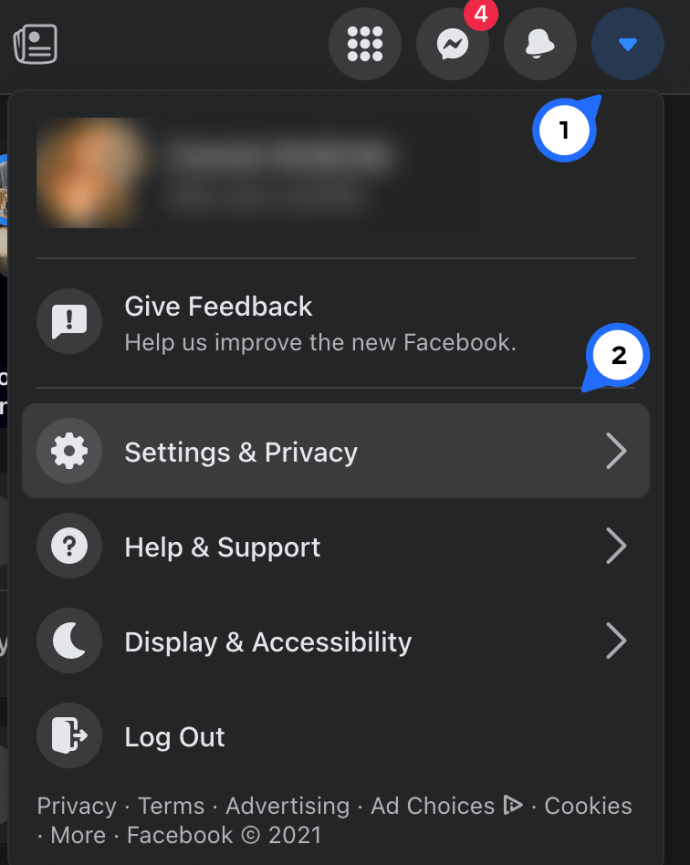
- Знову натисніть «Налаштування».
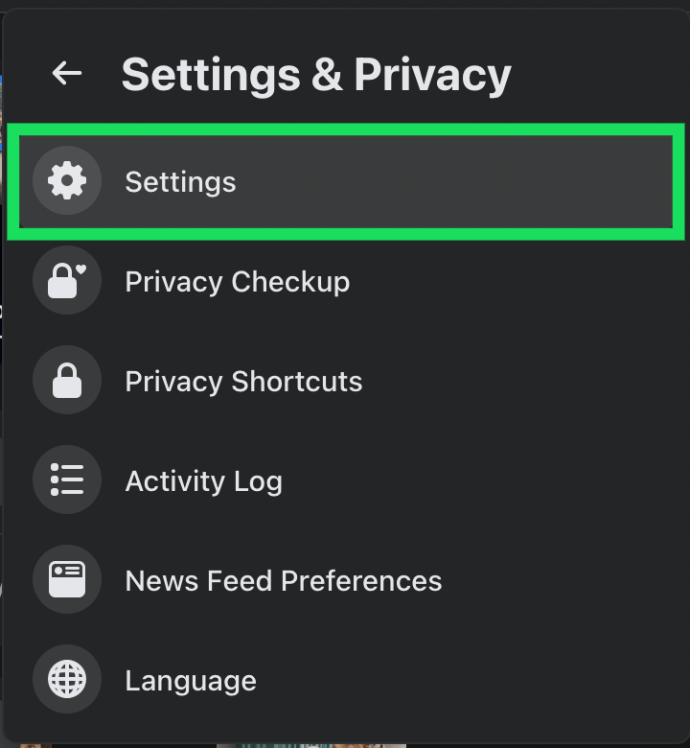
- Натисніть «Ваша інформація у Facebook» ліворуч.
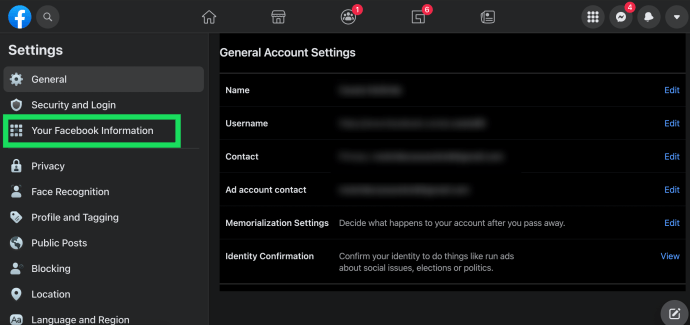
- Натисніть «Переглянути» поруч із «Деактивація та видалення».
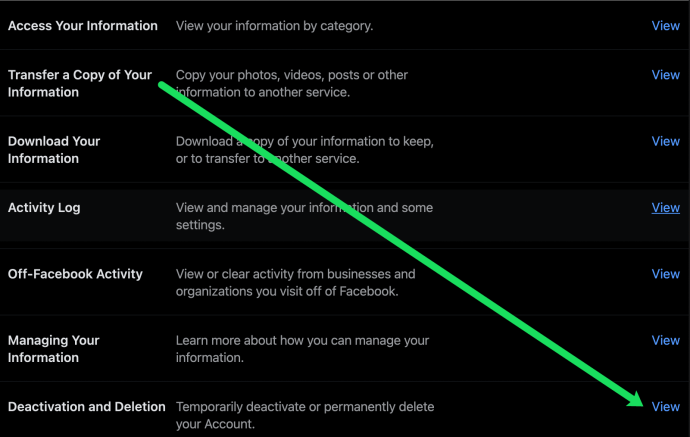
- Натисніть на спливаючу підказку поруч із «Видалити». Потім натисніть «Перейти до деактивації облікового запису».
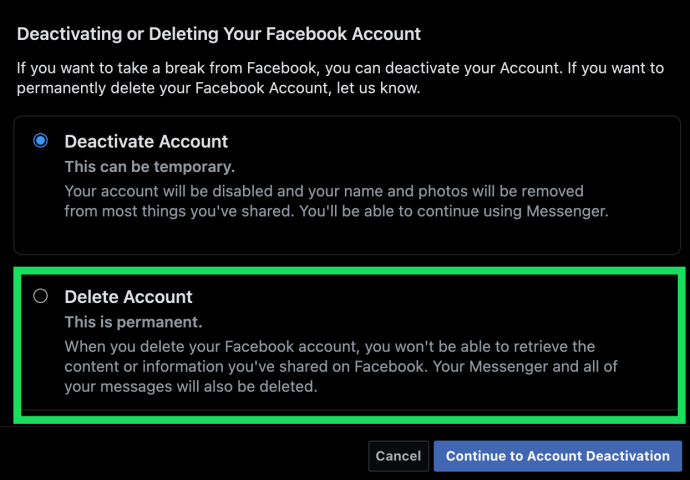
Повинне з’явитися спливаюче вікно з написом: «Якщо ви не думаєте, що будете використовувати Facebook знову і хочете, щоб ваш обліковий запис було видалено, ми можемо подбати про це за вас. Пам’ятайте, що ви не можете повторно активувати свій обліковий запис або отримати будь-який вміст чи інформацію, які ви додали. Якщо ви все одно хочете видалити свій обліковий запис, натисніть «Видалити мій обліковий запис».
Тепер у вас з’явиться спливаюче вікно з попередженням, що це рішення є остаточним. Щоб остаточно видалити Facebook, введіть свій пароль повторно. Вам також потрібно буде ввести CAPTCHA, а потім натиснути «ОК».

4. Період охолодження
Натискання кнопки «ОК» у спливаючому вікні видалення – це ще не кінець процесу. Натомість попереднє спливаюче вікно буде замінено таким повідомленням: «Ваш обліковий запис деактивовано з сайту та буде остаточно видалено протягом 30 днів. Якщо ви увійдете у свій обліковий запис протягом наступних 30 днів, у вас буде можливість скасувати свій запит».
Після натискання ОК у цьому повідомленні у вас буде 30 днів, щоб змінити свою думку. Після цього часу ваш обліковий запис зникне назавжди без можливості повторно активувати його або отримати дані, які ви не зберегли.
Щоб повторно активувати свій обліковий запис, знову увійдіть у свій обліковий запис.
Питання що часто задаються
Видалити свій обліковий запис Facebook назавжди – велика справа. Ось чому ми включили цей розділ, щоб ви могли прийняти повноцінне рішення, перш ніж натискати кнопку «Видалити».
Як довго Facebook зберігає мою інформацію після видалення облікового запису?
Офіційне слово Facebook щодо цієї проблеми полягає в тому, що вони зберігають вашу інформацію протягом 30 днів після підтвердження видалення облікового запису.
Чи безпечний Facebook?
Хоча веб-сайт досить безпечний, якщо у вас є надійний пароль і двофакторна аутентифікація, Facebook не обов’язково безпечний.
На веб-сайті/додатку є кілька проблем, які відкривають вам невідомі загрози (як і майже все інше в Інтернеті). Якщо ви коли-небудь читали один з наших посібників з безпеки в Інтернеті для інших служб, то, безсумнівно, знайомі з філософією, згідно з якою ваші облікові записи безпечні настільки, наскільки ви їх створили. Це означає, що велика частина вашої безпеки знаходиться у ваших власних руках, незалежно від блискучих стратегій конфіденційності, включених розробниками.
По-перше, Facebook менш безпечний, оскільки компанія ділиться вашою інформацією з іншими компаніями. Хоча Facebook може не оприлюднювати цю інформацію, інша компанія може мати вразливості безпеки, які спрощують доступ до ваших особистих даних. Це включає інформацію про ваше місцезнаходження, ваші пристрої тощо.
Далі, надмірне поширення інформації може стати серйозною проблемою. Можливо, ваш друг розповідає, що ви в місцевому ресторані, або ви публікуєте фотографію зі школою вашої дитини на задньому плані. Пам’ятайте про все, що ви публікуєте на Facebook (у тому числі на тлі ваших фотографій), щоб зменшити ймовірність того, що хтось дізнається про вас щось, що ви б хотіли зберегти в секреті.
Як видалити Facebook Messenger?
Як зазначено вище, коли ви видаляєте свій обліковий запис Facebook, ваш обліковий запис Facebook Messenger залишається. Щоб видалити свій обліковий запис Messenger, виконайте наступне:
1. Відкрийте Facebook Messenger і торкніться значка свого профілю у верхньому правому меню, щоб отримати доступ до параметрів, що випадає.
2. Натисніть «Право та політика».
3. Натисніть «Деактивувати Messenger».
4. Введіть свій пароль.
5. Натисніть «Деактивувати».
Як видалити обліковий запис Facebook, якщо я не можу увійти?
Якщо з якоїсь причини ви не можете увійти у свій обліковий запис Facebook, першим кроком буде спроба скинути пароль і отримати доступ. Найкращий сценарій у цій ситуації полягає в тому, що ви можете увійти в систему та виконати наведені вище дії.
Однак, якщо ваш обліковий запис зламано або зламано, ви можете відновити доступ, повідомивши про свій обліковий запис команді підтримки Facebook. Відвідайте цей веб-сайт, щоб виконати дії, необхідні для того, щоб повідомити про свій обліковий запис. Після повторного входу ви можете виконати наведені вище дії, щоб назавжди видалити свій обліковий запис.
Чи плануєте ви остаточно видалити свій обліковий запис Facebook? Чи допоміг вам наш підручник у досягненні ваших цілей? Дайте нам знати в коментарях нижче!